目录
ui布局:
整体

combo Box
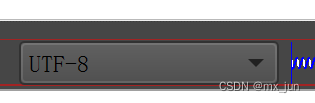
(右下角)
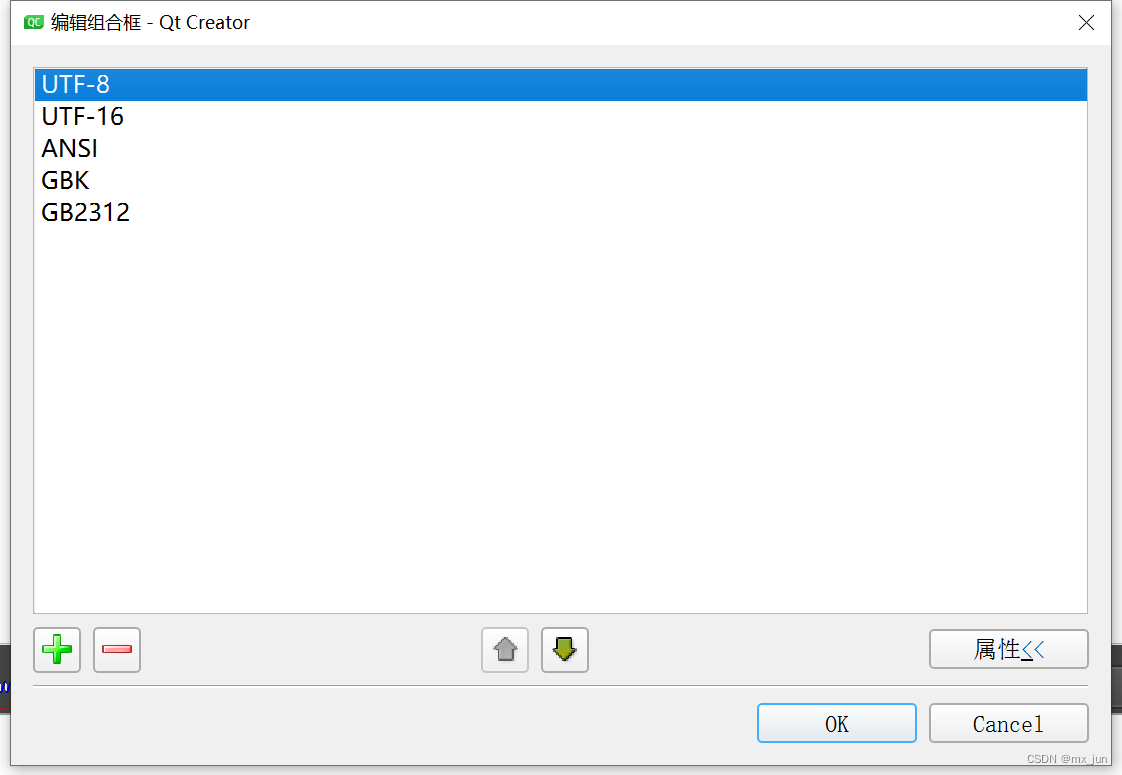
上方三个图标按钮样式表
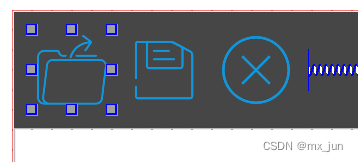
// 格式一样只是,插入图片不同

废话少说,放码过来
main.cpp
#include "widget.h"
#include <QApplication>
int main(int argc, char *argv[])
{
QApplication a(argc, argv);
Widget w;
w.show();
return a.exec();
}
Widget.h
#ifndef WIDGET_H
#define WIDGET_H
#include <QWidget>
#include <QDebug>
#include <QFileDialog>
QT_BEGIN_NAMESPACE
namespace Ui { class Widget; }
QT_END_NAMESPACE
class Widget : public QWidget
{
Q_OBJECT
public:
QFile qfile;
Widget(QWidget *parent = nullptr);
~Widget();
private slots:
void on_openButton_clicked();
void on_saveButton_clicked();
void on_closeButton_clicked();
void onCurrentIndexChanged(int index);
void cursorPositionChanged();
private:
Ui::Widget *ui;
};
#endif // WIDGET_H
Widget.cpp
#include "widget.h"
#include "ui_widget.h"
//构造函数
Widget::Widget(QWidget *parent) : QWidget(parent) , ui(new Ui::Widget) //初始化列表来构造
{
ui->setupUi(this); //设置QTdesigner 里面的ui 关联到widget类的私有变量ui里面
//虽然上面这行代码进行了widget 和 ui 窗口的关联,但是如果发生窗口大小变化的时候,里面的的布局不会随之改变
//通过下面这行代码进行显示说明,让窗口变化时,布局及其子控件随之调整
this->setLayout(ui->verticalLayout);
// ui->widgetBottom->setLayout(ui->horizontalLayout);
// 关联ComboBox
connect(ui->comboBox,SIGNAL(currentIndexChanged(int)),this,SLOT(onCurrentIndexChanged(int)));
// 关联文本框光标改造
connect(ui->textEdit,SIGNAL(cursorPositionChanged()),this,SLOT(cursorPositionChanged()));
}
//析构函数
Widget::~Widget()
{
delete ui;
}
void Widget::on_openButton_clicked()
{
// 先打开文件
QString fileName = QFileDialog::getOpenFileName(this, tr("Open File"), // this --> 指定当前的Widget对象 ,作用打开文件
"F:/myqt/project_of_qt_new", // 默认打开的路径
tr("Text (*.txt)"));//限制能打开文件的格式
this->setWindowTitle(fileName +"-mxjun notebook");
ui->textEdit->clear(); // 清空文本框,避免上次读取的干扰
qfile.setFileName(fileName);
if(!qfile.open(QIODevice::ReadOnly | QIODevice::Text)) // Text --> 对\n 做检查,win系统下会转化为\r\n,对换行读取更好
{
qDebug()<<"Open Error";
}
QTextStream in(&qfile);
//in.setCodec("UTF-8"); //设置编码格式
// in.setCodec("ANSI"); // 参数需要是char * 类型 --> 我们需要把QStrng 转化为char*
QString str =ui->comboBox->currentText(); // 获得编码格式
const char * c_str =str.toStdString().c_str();// 先把 QString 类型转化为C++中的String,然后c_str()转化为 const char *类型
in.setCodec(c_str);
// 读取多行
while (!in.atEnd()) {// 当没到文件尾部
QString context =in.readLine(qfile.size());// 每次读一行
//qDebug() << qPrintable(context);//qPrintable -- 过滤掉 ""
//将读取到的内容写入我们的 文本框内 -- textEdit, 调用 setText()
//ui->textEdit->setText(context);//setText --> 作用于真个textEdit 控件-- 覆盖作用 --导致多行的情况下只能读取到一行
ui->textEdit->append(context);// 以追加的方式读取,能读取到多行
}
//qfile.close(); // 这里不用关闭,我们后续close 按钮会关闭
}
void Widget::on_saveButton_clicked()
{
QString fileName = QFileDialog::getSaveFileName(this, tr("Save File"),//设置为保存文件模式
"F:/myqt/project_of_qt_new/default.txt", // 默认打开的路径,加上/default.txt,指定默认文件名
tr("Text (*.txt *.doc)"));//限制能打开文件的格式 ,这里指定保存文件类型了,不写后缀 .txt 只写文件名也可以
qDebug()<< fileName;
this->setWindowTitle(fileName +"-mxjun notebook");
qfile.setFileName(fileName);
if(!qfile.open(QIODevice::WriteOnly | QIODevice::Text)) // Text --> 对\n 做检查,win系统下会转化为\r\n,对换行读取更好
{
qDebug()<<"Open Error";
}
QTextStream out(&qfile); // & --拷贝构造函数 -- 指向内存空间的地址
out.setCodec("UTF-8");
// 读取文本框 textEdit 里面的内容
QString context=ui->textEdit->toPlainText();
out << context;
//qfile.close(); // 这里不用关闭,我们后续close 按钮会关闭
}
void Widget::on_closeButton_clicked()
{
if(qfile.isOpen()){
qfile.close(); // 关闭打开的文件
ui->textEdit->clear();// 清除文本框
this->setWindowTitle("mxjun notebook");
}
close(); // 关闭窗口
}
void Widget::onCurrentIndexChanged(int index)
{
// 实现功能,对打开的文件修改编码类型,同时能实现重新生成文本框内容
// 先清屏
ui->textEdit->clear();
if(qfile.isOpen()){ // 判断文件是否打开
//这个函数与修改编码格式的信号绑定了,只能编码类型发生变化的情况下才会使用
QTextStream in(&qfile); // 实例化对象 -- 来操作这个文件
//修改对应的编码格式
in.setCodec(ui->comboBox->currentText().toStdString().c_str());
//将修改后的文本打印出来
// 注意前面打开文件的时候,光标已经到了最后面,我们需要给光标复位一下
qfile.seek(0);//光标复位 --> 回到文件头
while(!in.atEnd()){
QString context = in.readLine();
ui->textEdit->append(context);
}
}
}
void Widget::cursorPositionChanged()
{// 与光标位置改变的信号进行绑定
// 获取文本框的光标位置
QTextCursor cursor = ui->textEdit->textCursor();
// 输出对应行列
qDebug()<<cursor.blockNumber() +1<<',' <<cursor.columnNumber()+1;
QString lableLine = QString::number(cursor.blockNumber() +1);
QString lableRow = QString::number(cursor.columnNumber() +1);
const QString lableMes ="Line:"+lableLine + "Row:"+lableRow+" ";
//const QString lableMes ="行:"+lableLine + "列:"+lableRow+" "; //需要在设置里面把编码格式改为utf-8
ui->labelLR->setText(lableMes);
}
细节拆分
实现文件操作的三个按钮
不了解QFile 文件操作的朋友推荐看这篇来快速入门: 一文带你入门QFile-CSDN博客
实现第一个按钮 -- 打开文件
添加槽函数方式:
进入ui界面--> 右键按钮-->转到槽函数
希望了解其他更多方式,推荐看这篇:一文带你入门信号与槽-CSDN博客
槽函数
void Widget::on_openButton_clicked()
{
// 先打开文件
QString fileName = QFileDialog::getOpenFileName(this, tr("Open File"), // this --> 指定当前的Widget对象 ,作用打开文件
"F:/myqt/project_of_qt_new", // 默认打开的路径
tr("Text (*.txt)"));//限制能打开文件的格式
this->setWindowTitle(fileName +"-mxjun notebook");
ui->textEdit->clear(); // 清空文本框,避免上次读取的干扰
qfile.setFileName(fileName);
if(!qfile.open(QIODevice::ReadOnly | QIODevice::Text)) // Text --> 对\n 做检查,win系统下会转化为\r\n,对换行读取更好
{
qDebug()<<"Open Error";
}
QTextStream in(&qfile);
//in.setCodec("UTF-8"); //设置编码格式
// in.setCodec("ANSI"); // 参数需要是char * 类型 --> 我们需要把QStrng 转化为char*
QString str =ui->comboBox->currentText(); // 获得编码格式
const char * c_str =str.toStdString().c_str();// 先把 QString 类型转化为C++中的String,然后c_str()转化为 const char *类型
in.setCodec(c_str); // 需要const char * 类型的数据
// 读取多行
while (!in.atEnd()) {// 当没到文件尾部
QString context =in.readLine(qfile.size());// 每次读一行
//qDebug() << qPrintable(context);//qPrintable -- 过滤掉 ""
//将读取到的内容写入我们的 文本框内 -- textEdit, 调用 setText()
//ui->textEdit->setText(context);//setText --> 作用于真个textEdit 控件-- 覆盖作用 --导致多行的情况下只能读取到一行
ui->textEdit->append(context);// 以追加的方式读取,能读取到多行
}
//qfile.close(); // 这里不用关闭,我们后续close 按钮会关闭
}演示:
点击图标

选择需要打开的文件:
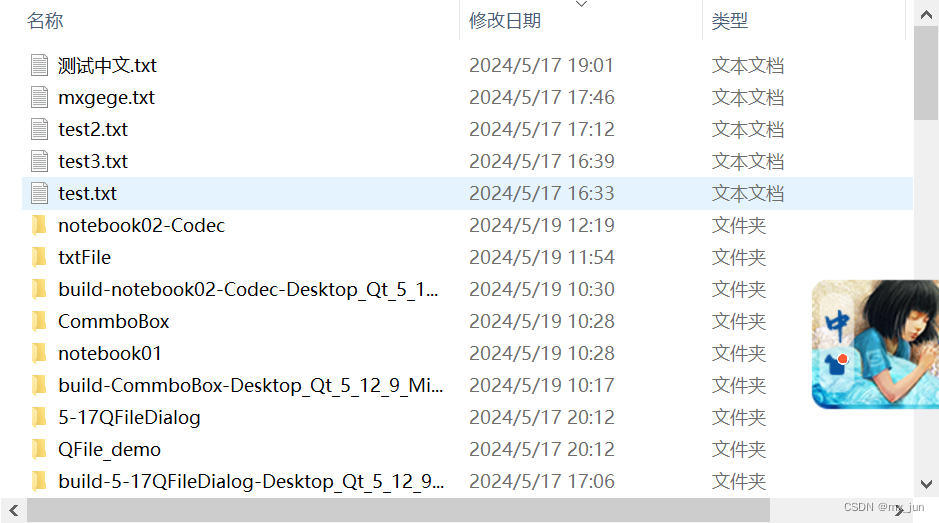
这里我选择test.txt
可以看到我们打开了目标文件

实现第二个按钮 - 保存文件
添加槽函数的方式和上面一样,这里就不演示了
槽函数
void Widget::on_saveButton_clicked()
{
QString fileName = QFileDialog::getSaveFileName(this, tr("Save File"),//设置为保存文件模式
"F:/myqt/project_of_qt_new/default.txt", // 默认打开的路径,加上/default.txt,指定默认文件名
tr("Text (*.txt *.doc)"));//限制能打开文件的格式 ,这里指定保存文件类型了,不写后缀 .txt 只写文件名也可以
qDebug()<< fileName;
this->setWindowTitle(fileName +"-mxjun notebook");
qfile.setFileName(fileName);
if(!qfile.open(QIODevice::WriteOnly | QIODevice::Text)) // Text --> 对\n 做检查,win系统下会转化为\r\n,对换行读取更好
{
qDebug()<<"Open Error";
}
QTextStream out(&qfile); // & --拷贝构造函数 -- 指向内存空间的地址
out.setCodec("UTF-8");
// 读取文本框 textEdit 里面的内容
QString context=ui->textEdit->toPlainText();
out << context;
//qfile.close(); // 这里不用关闭,我们后续close 按钮会关闭
}演示
运行 - 打开一个新的记事本
编写内容
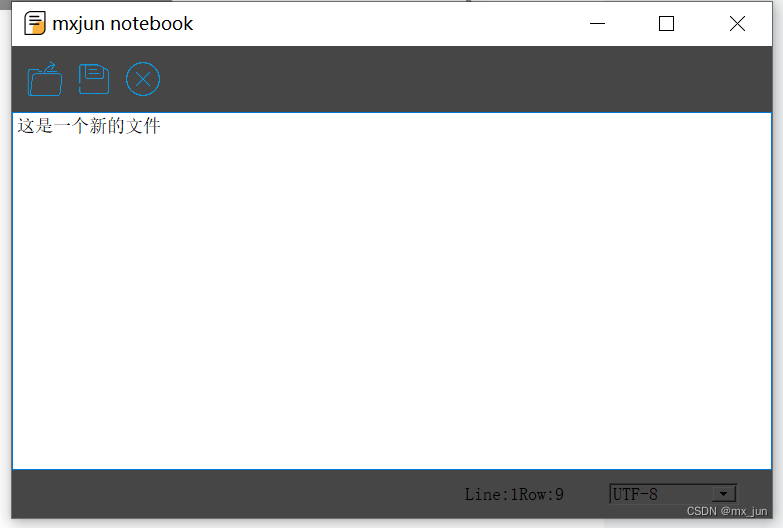
点击保存按钮

给文件起名,这里不用加后缀名也是可以的,我们代码里面限制了他的格式,后缀名会自动被补充
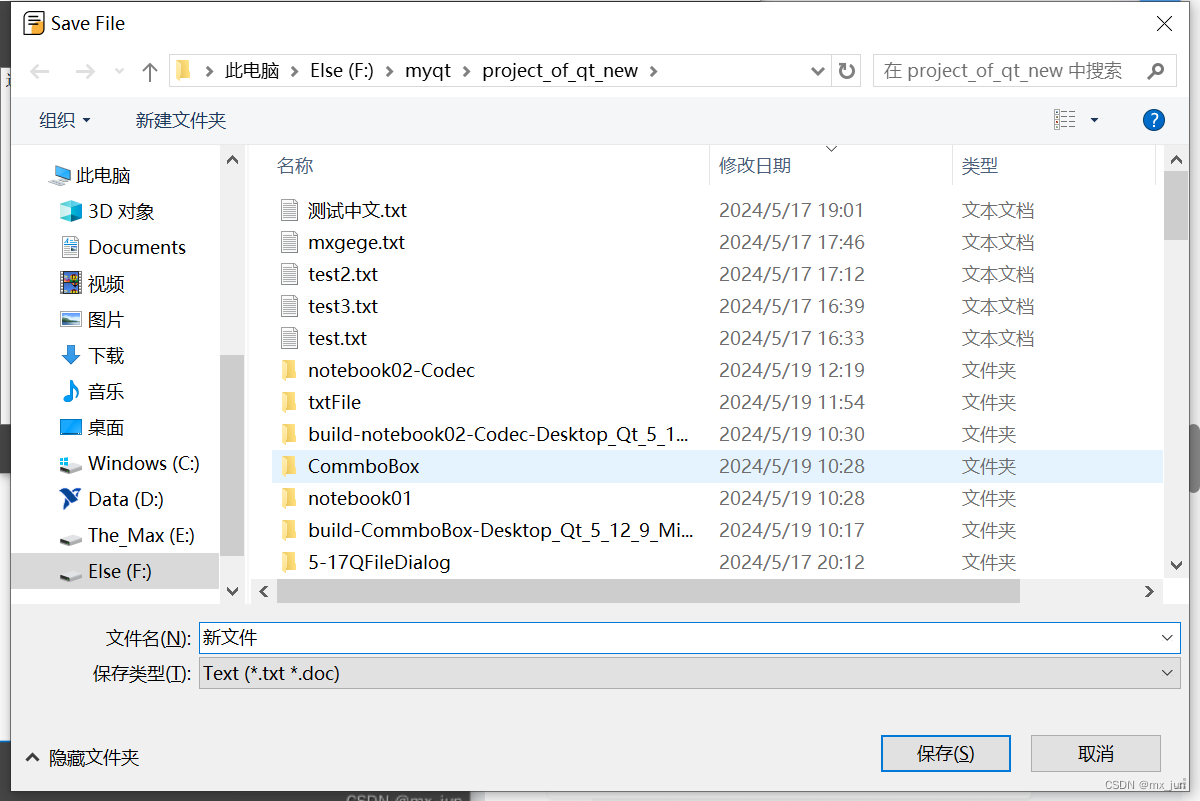
可以看到新文件已经存在
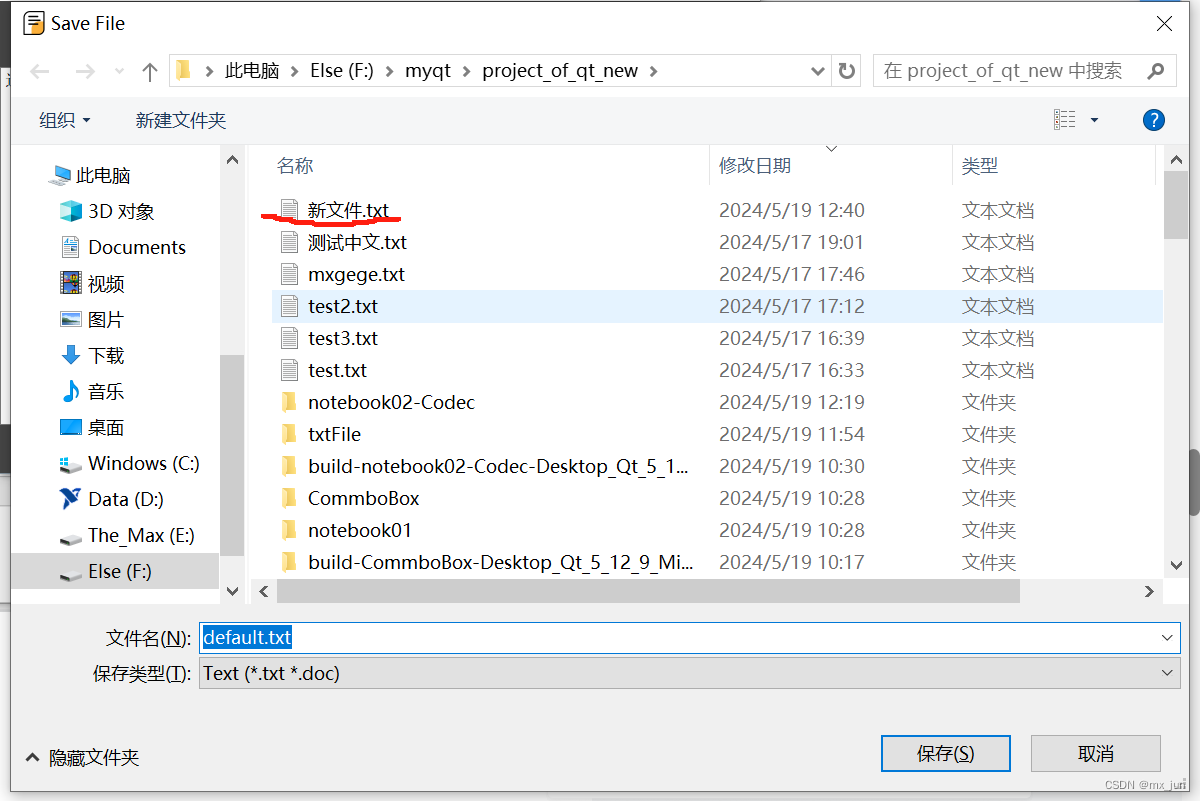
我们使用我们的open按钮打开查看
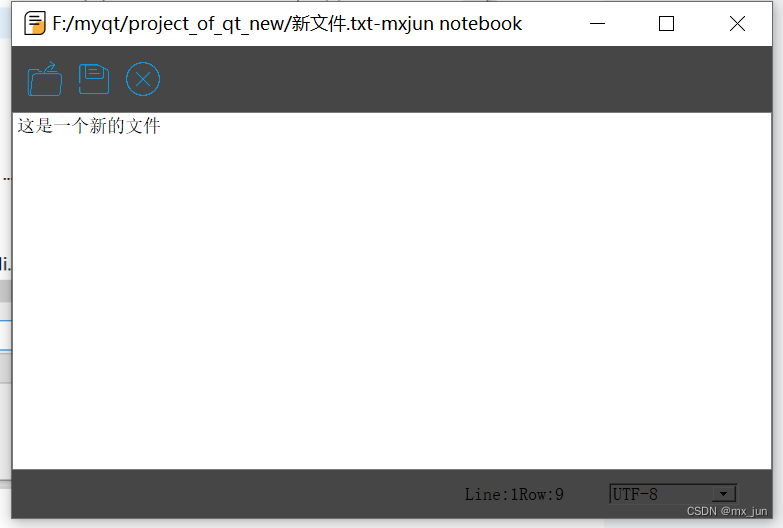 使用window 记事本查看
使用window 记事本查看
保存成功!
实现第三个按钮 - 关闭
槽函数
void Widget::on_closeButton_clicked()
{
if(qfile.isOpen()){
qfile.close(); // 关闭打开的文件
ui->textEdit->clear();// 清除文本框
this->setWindowTitle("mxjun notebook");
}
close(); // 关闭窗口
}
效果太简单,不演示了
实现在文件头显示文件名
分别在三个按钮中添加
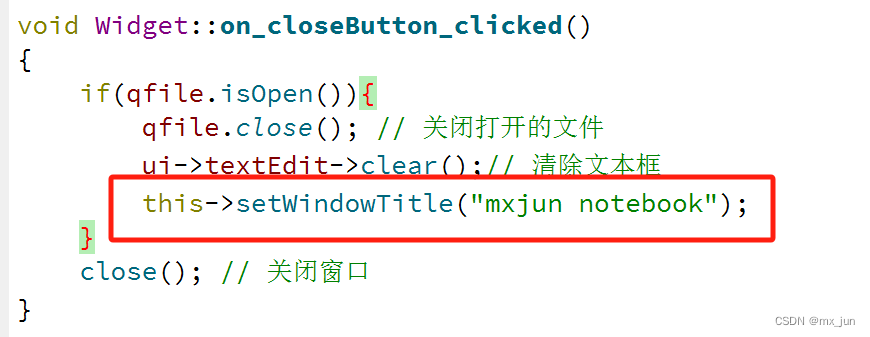
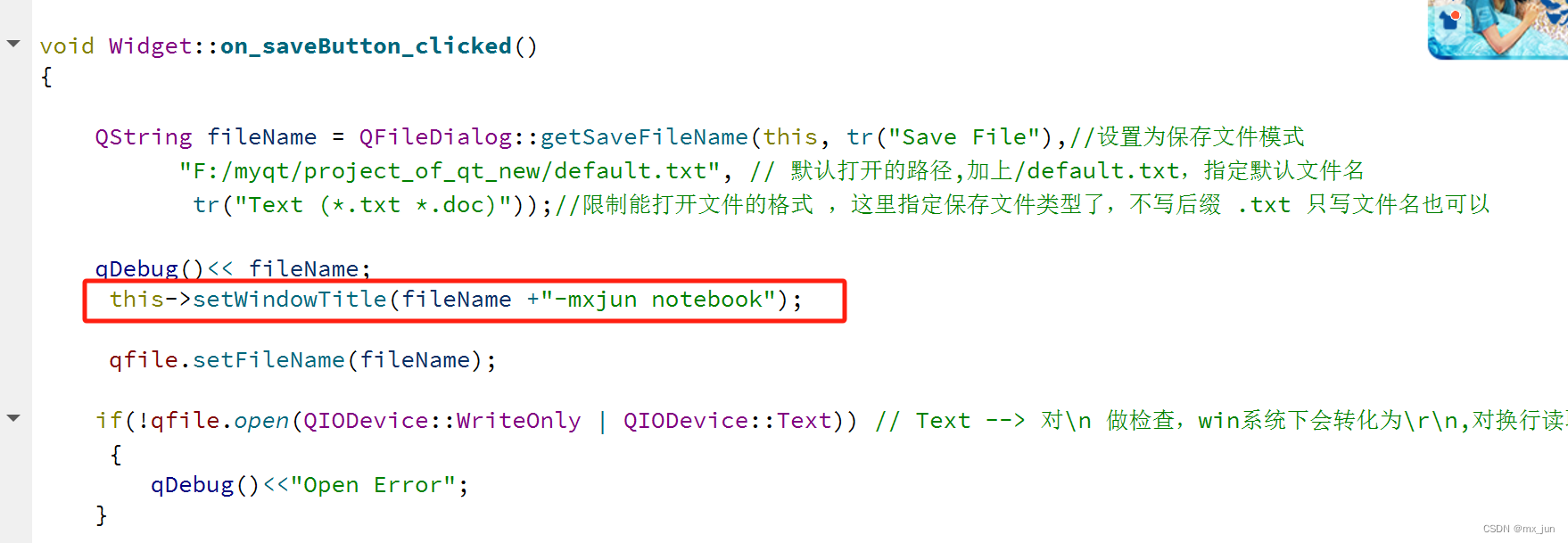

演示
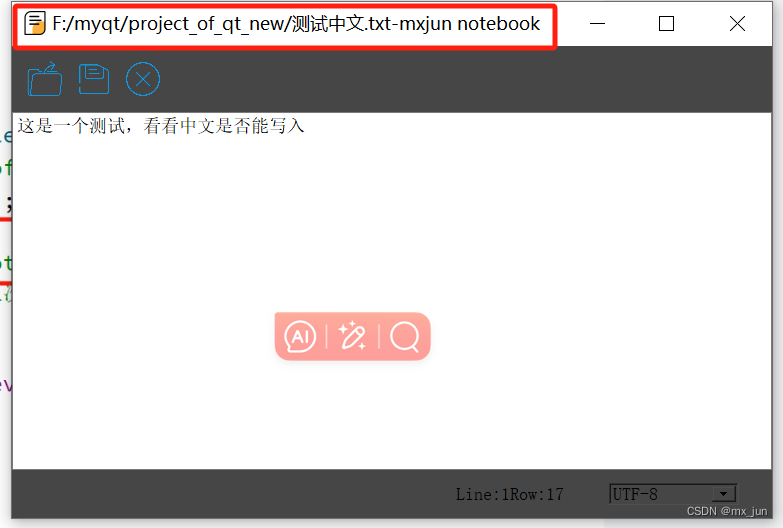
实现编码格式转换
1.在ui界面中加入一个combo Box 控件
2. 向其中添加内容(各种编码格式)
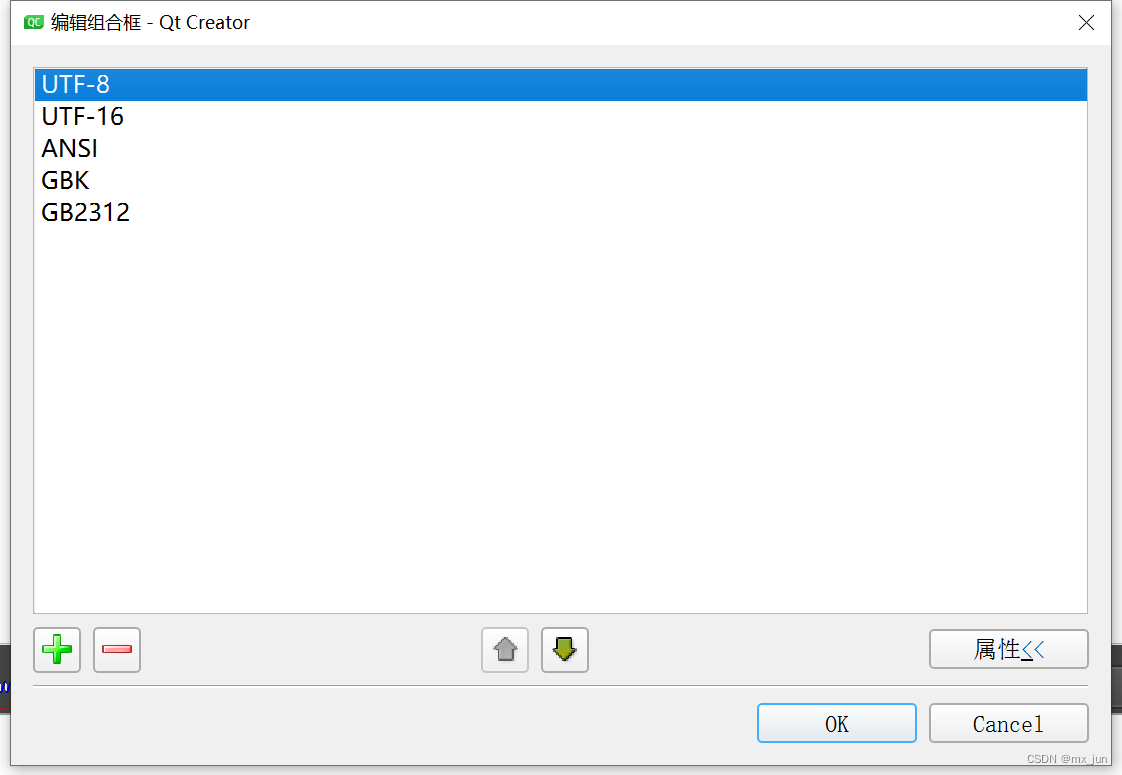
3.添加对应信号与槽函数的连接
connect
// 关联ComboBox
connect(ui>comboBox,SIGNAL(currentIndexChanged(int)),this,
SLOT(onCurrentIndexChanged(int));//这里的信号是当前索引发生变化,对象是comboBox,即选择了其他不同的编码格式
通过这种方式获取combo Box 什么的编码格式,如果再重新设备编码格式
实现编码格式灵活切换
QString str =ui->comboBox->currentText(); // 获得编码格式
const char * c_str =str.toStdString().c_str();
// 先把 QString 类型转化为C++中的String,然 后c_str()转化为 const char *类型
in.setCodec(c_str); // 需要const char * 类型的数据实现槽函数
// 实现功能,对打开的文件修改编码类型,同时能实现重新生成文本框内容
void Widget::onCurrentIndexChanged(int index)
{
// 实现功能,对打开的文件修改编码类型,同时能实现重新生成文本框内容
// 先清屏
ui->textEdit->clear();
if(qfile.isOpen()){ // 判断文件是否打开
//这个函数与修改编码格式的信号绑定了,只能编码类型发生变化的情况下才会使用
QTextStream in(&qfile); // 实例化对象 -- 来操作这个文件
//修改对应的编码格式
in.setCodec(ui->comboBox->currentText().toStdString().c_str());
//将修改后的文本打印出来
// 注意前面打开文件的时候,光标已经到了最后面,我们需要给光标复位一下
qfile.seek(0);//光标复位 --> 回到文件头
while(!in.atEnd()){
QString context = in.readLine();
ui->textEdit->append(context);
}
}
}注意:
这里的光标在进来之前就被放到文件尾部了,需要调用seek() 函数去是实现光标复位
演示
以UTF-8格式去打开ANSI的文件
出现乱码
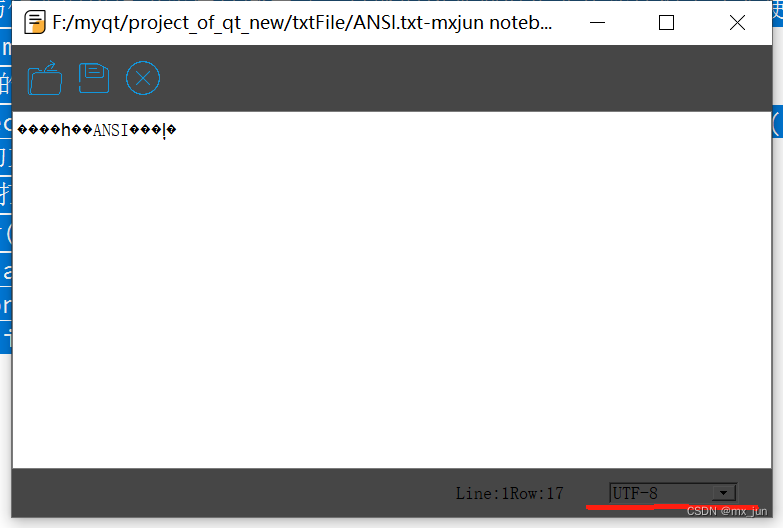
通过comboBox去选择ANSI格式

选择之后,文件框自动刷新内容

实现底部显示光标行列号
connect
// 关联文本框光标改造
connect(ui>textEdit,SIGNAL(cursorPositionChanged()),
this,SLOT(cursorPositionChanged()));信号: 文本框内的光标发生改变
//QTextEdit 的一个信号,捕捉光标改变
槽函数
cursorPositionChanged()
// 关联文本框光标改造
connect(ui->textEdit,SIGNAL(cursorPositionChanged()),this,SLOT(cursorPositionChanged()));
void Widget::cursorPositionChanged()
{// 与光标位置改变的信号进行绑定
// 获取文本框的光标位置
QTextCursor cursor = ui->textEdit->textCursor();
// 输出对应行列
qDebug()<<cursor.blockNumber() +1<<',' <<cursor.columnNumber()+1;
QString lableLine = QString::number(cursor.blockNumber() +1);
QString lableRow = QString::number(cursor.columnNumber() +1);
const QString lableMes ="Line:"+lableLine + "Row:"+lableRow+" ";
//const QString lableMes ="行:"+lableLine + "列:"+lableRow+" "; //需要在设置里面把编码格式改为utf-8
ui->labelLR->setText(lableMes);
}
演示:
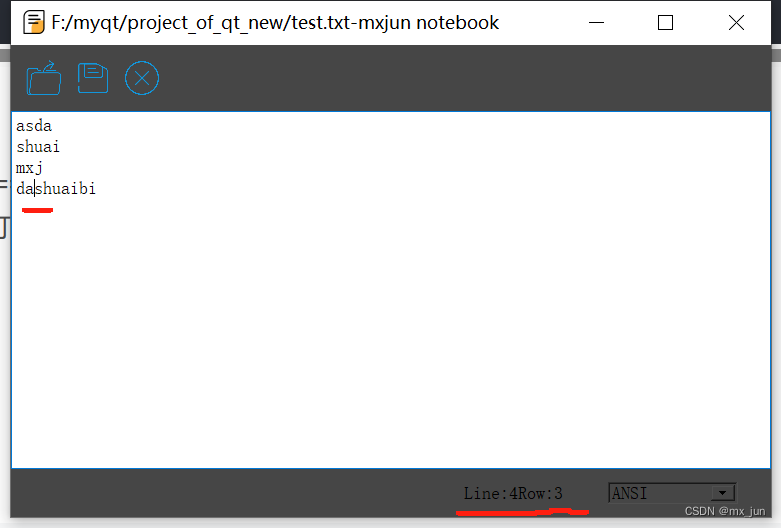
=======================================
添加打开文件提示
// 后续还会继续优化,更新记事本的内容,会引入更多QT的API的使用方法,加深对qt的理解






















 1341
1341











 被折叠的 条评论
为什么被折叠?
被折叠的 条评论
为什么被折叠?








